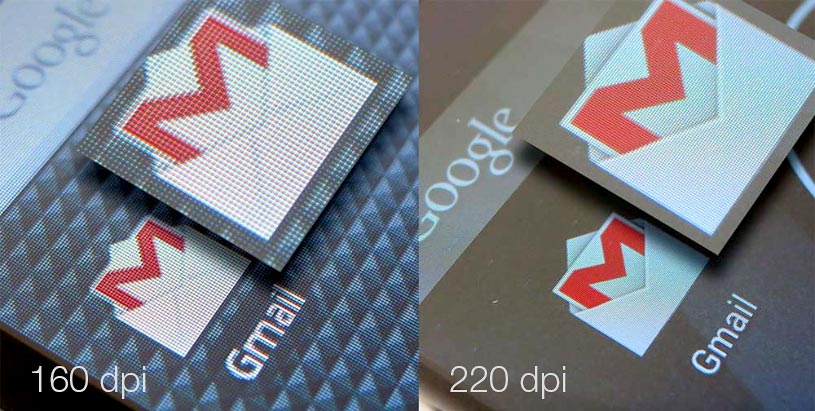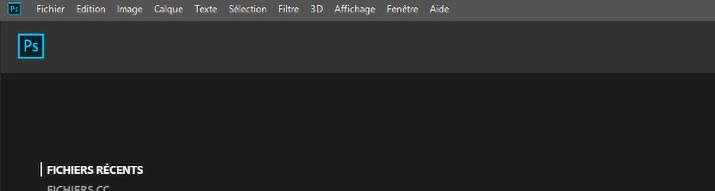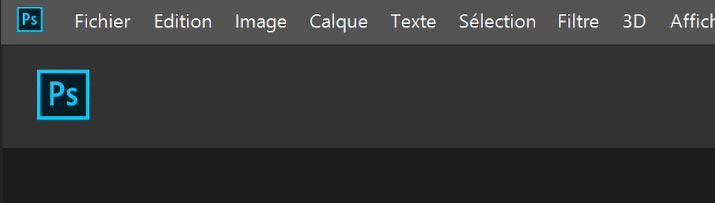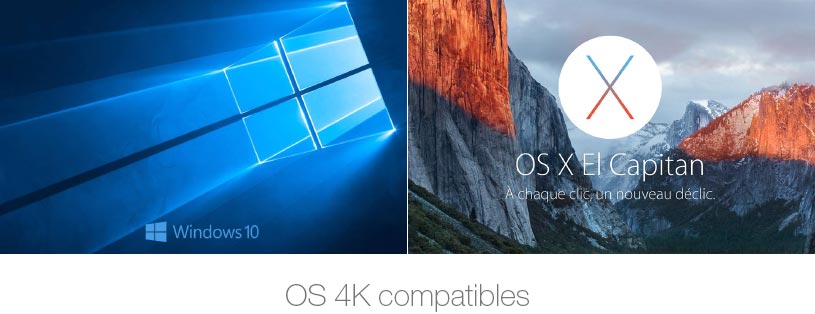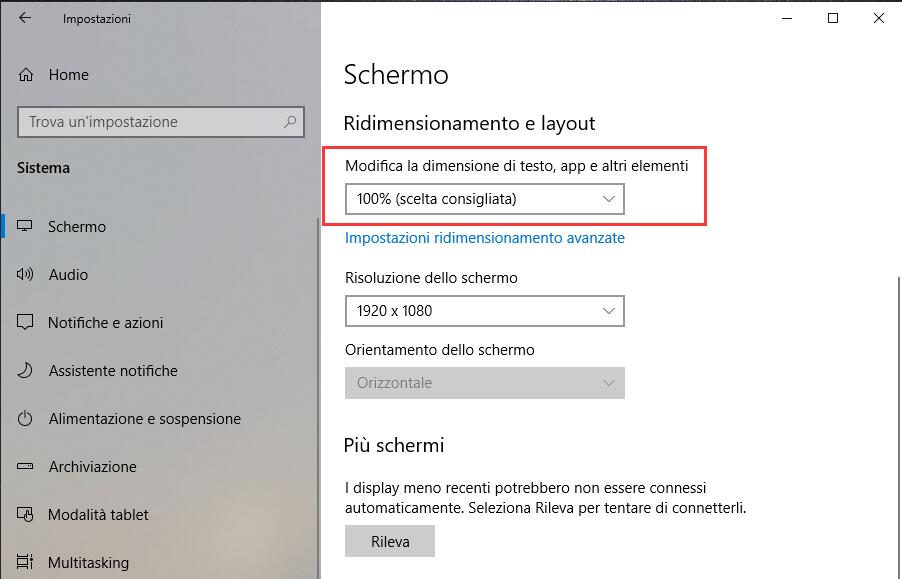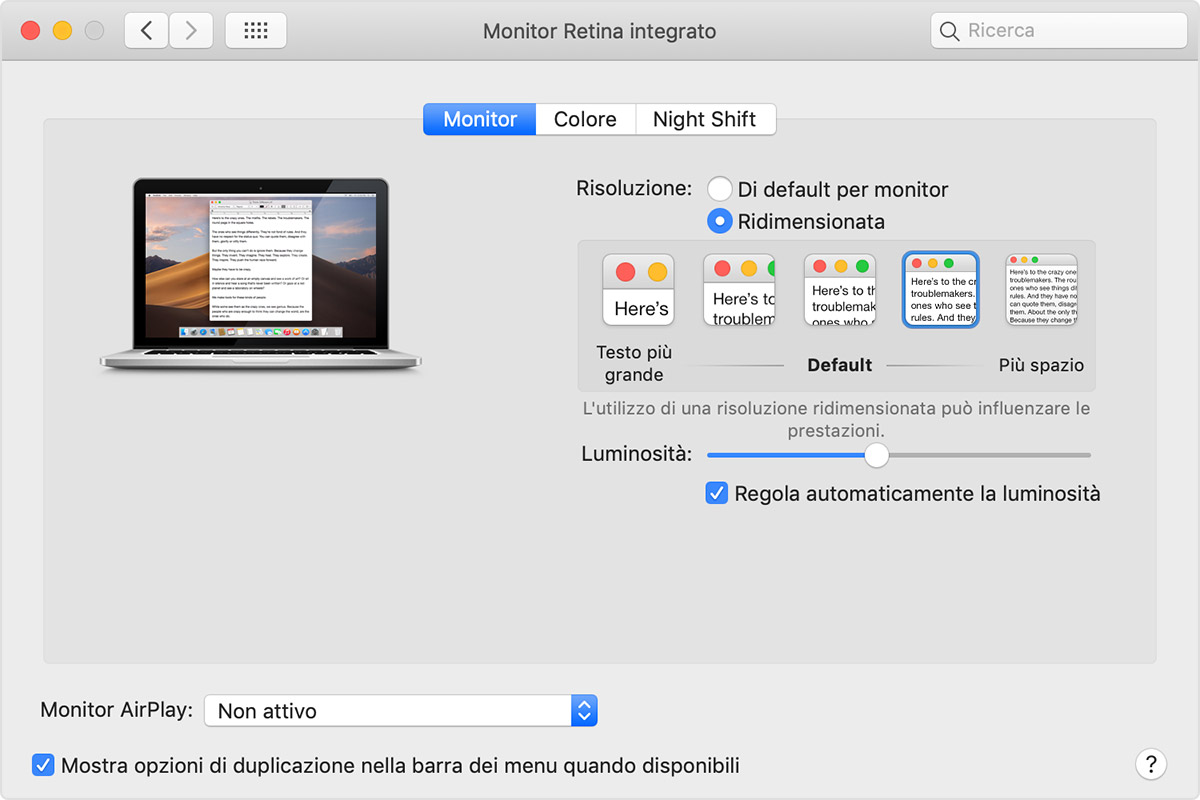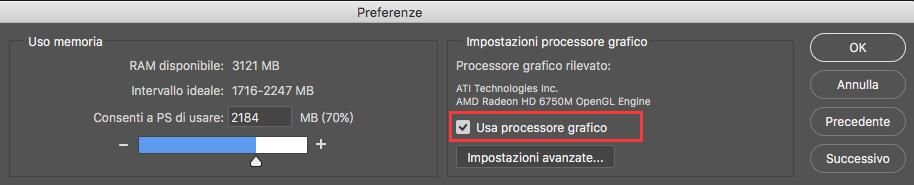Quando nel giugno del 2019 Apple ha presentato il suo Pro Display XDR, ha portato una ventata di aria fresca nel mondo dei monitor per PC. Dal design alle prestazioni, c’erano tutti i presupposti per affermare che questo monitor avrebbe cambiato definitivamente il panorama creativo, portando questo tipo di monitor ad essere accessibili anche ai comuni mortali. Ma un anno e 7 mesi dopo, seduti di fronte al monitor che volevamo a tutti i costi testare, siamo stati costretti a smorzare un po’ il nostro entusiasmo ed a fare i conti con la realtà.
Dato che questo monitor ha orami più di un anno, abbiamo deciso di impostare questa recensione in modo differente rispetto alle altre. Invece di elencarvi e testare tutte le caratteristiche e le qualità di questo monitor una alla volta, vogliamo condividere con voi 5 cose che riteniamo dobbiate assolutamente sapere se, giunti a febbraio 2021, state valutando l’acquisto di questo monitor.
Probabilmente siete già a conoscenza delle specifiche del Pro Display XDR:
- Risoluzione 6K
- Profondità di colore a 10 bit
- Luminosità di picco 1600 nits, 1000 nit costanti (a tutto schermo)
- Riproduzione in Dolby Vision, HDR10 e Hybrid-Log Gamma (HLG)
- Copertura del 100% dello spazio DCI-P3
- 576 LED di retroilluminazione
- Connettività a singolo cavo, con 3 porte USB-C aggiuntive
Ecco alcune cose che potreste non conoscere, ma che è importante che sappiate.
1. LED e non OLED
Appassionati di monitor, perdonateci se ora affermeremo l’ovvio ma la gamma di termini tecnici che si possono utilizzare parlando di un monitor è così vasta e complessa che precisazioni di questo tipo vanno fatte: questo non è un monitor “OLED” nel quale i singoli pixel possono essere spenti completamente per poter avere un rapporto di contrasto “perfetto”. Si tratta invece di un monitor LCD IPS composto da 576 LED di retroilluminazione controllati individualmente.
[Read more…] about 5 cose che dovreste sapere prima di acquistare l’Apple Pro Display XDR








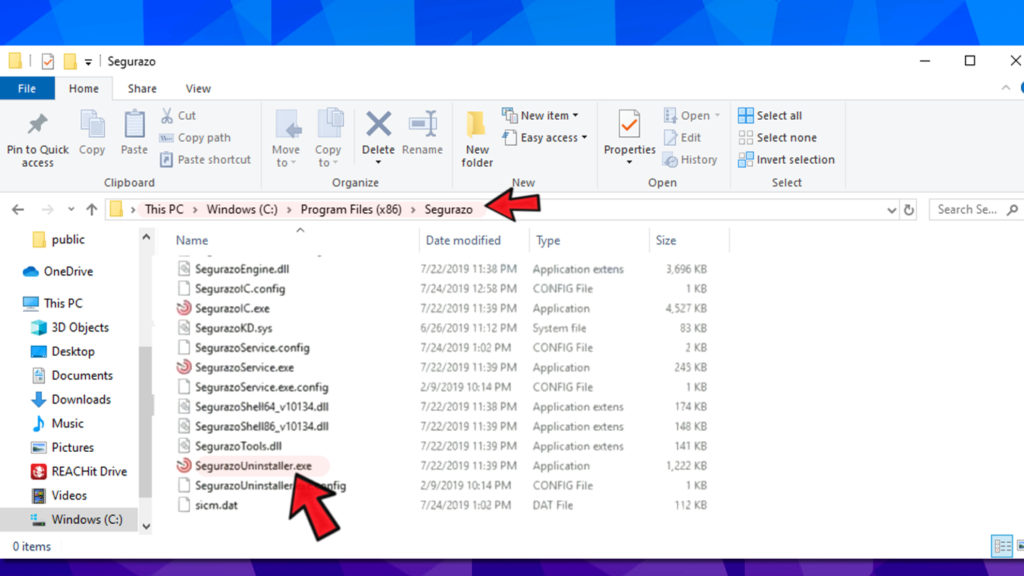
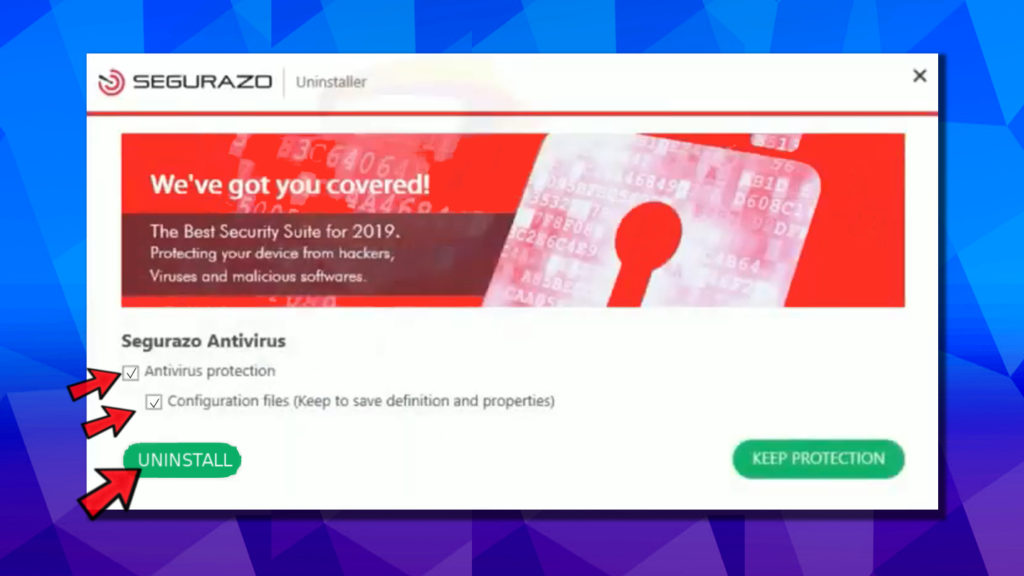
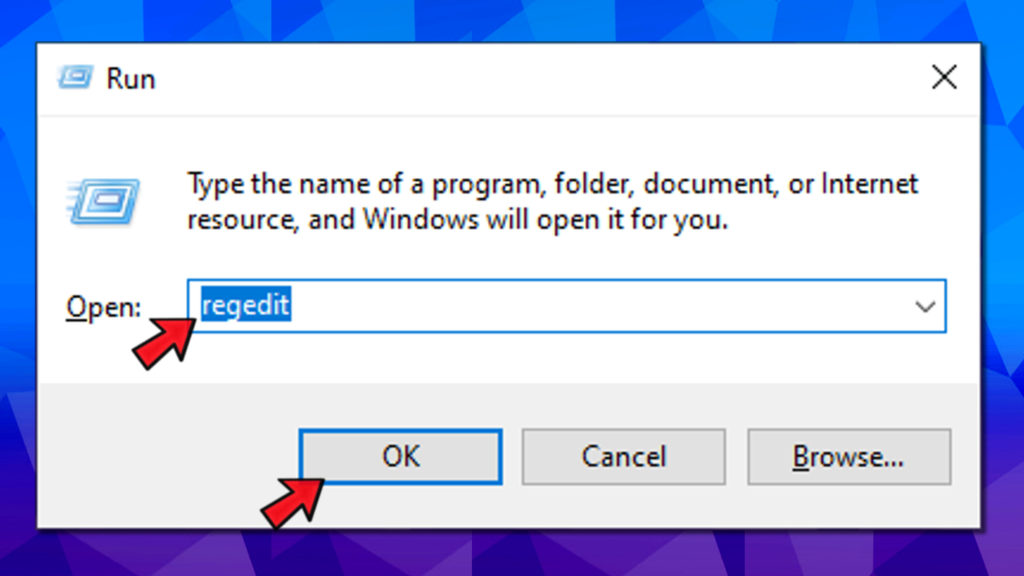
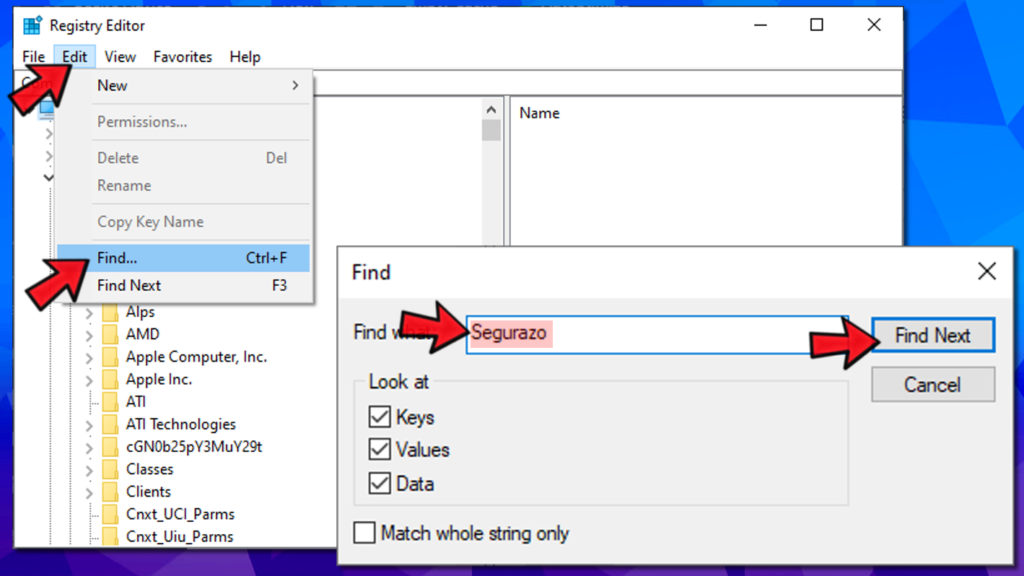
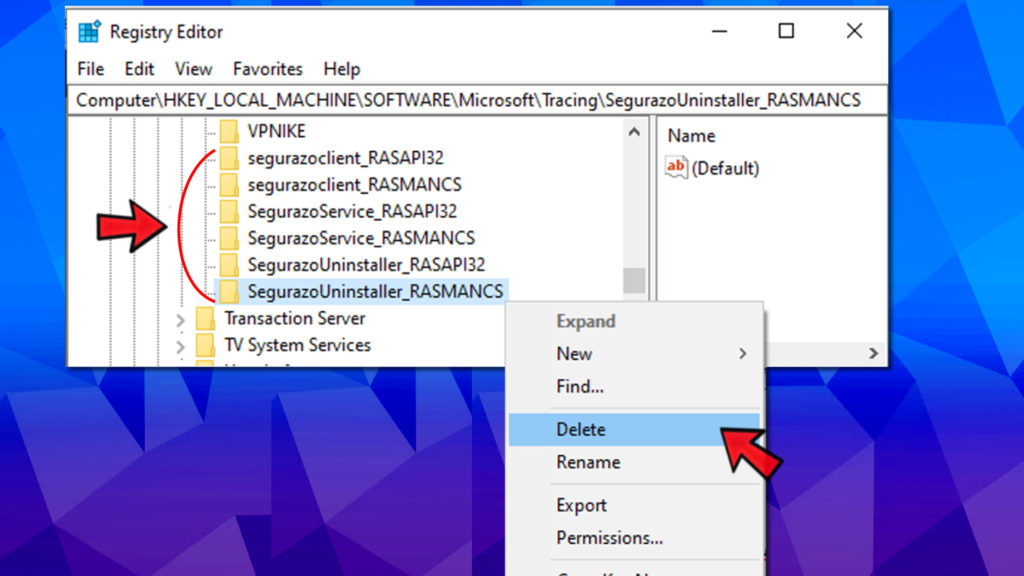 Guardate il pannello a sinistra: qui dovreste vedere una lista delle cartelle associate al PUP. Fate click con il tasto destro, e scegliete Elimina > Sì per le seguenti cartelle:segurazoclient_RASAPI32;
Guardate il pannello a sinistra: qui dovreste vedere una lista delle cartelle associate al PUP. Fate click con il tasto destro, e scegliete Elimina > Sì per le seguenti cartelle:segurazoclient_RASAPI32;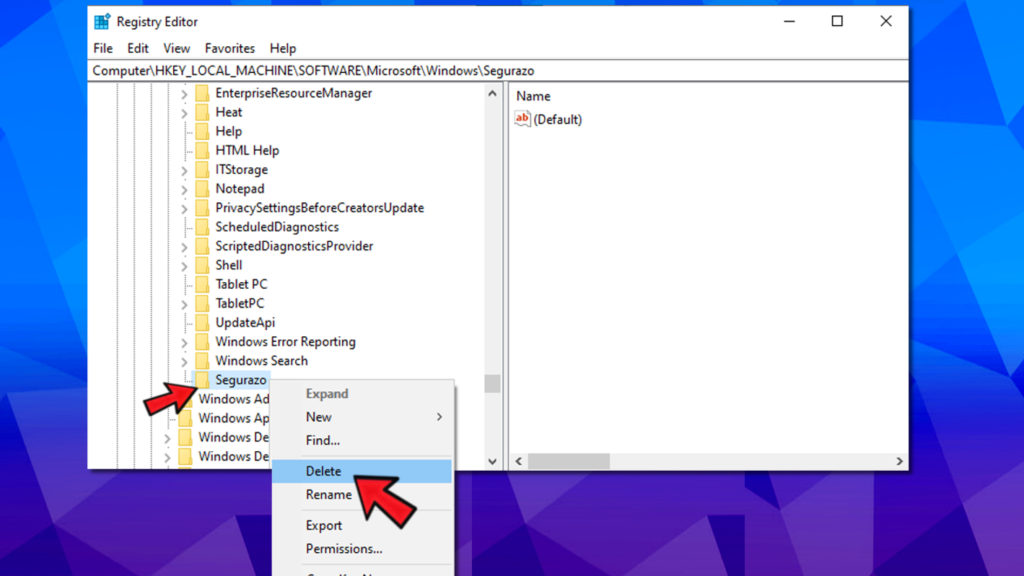
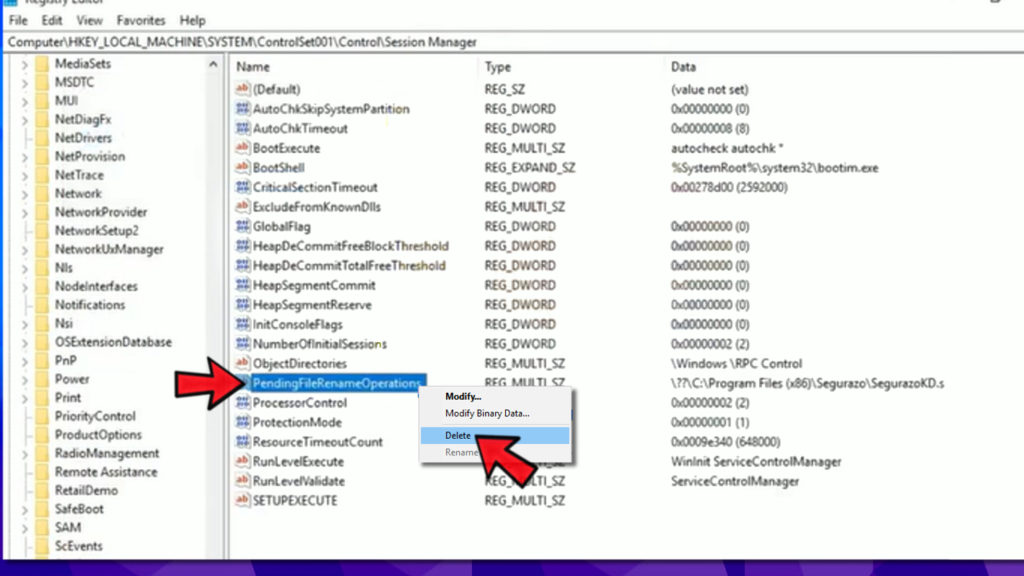
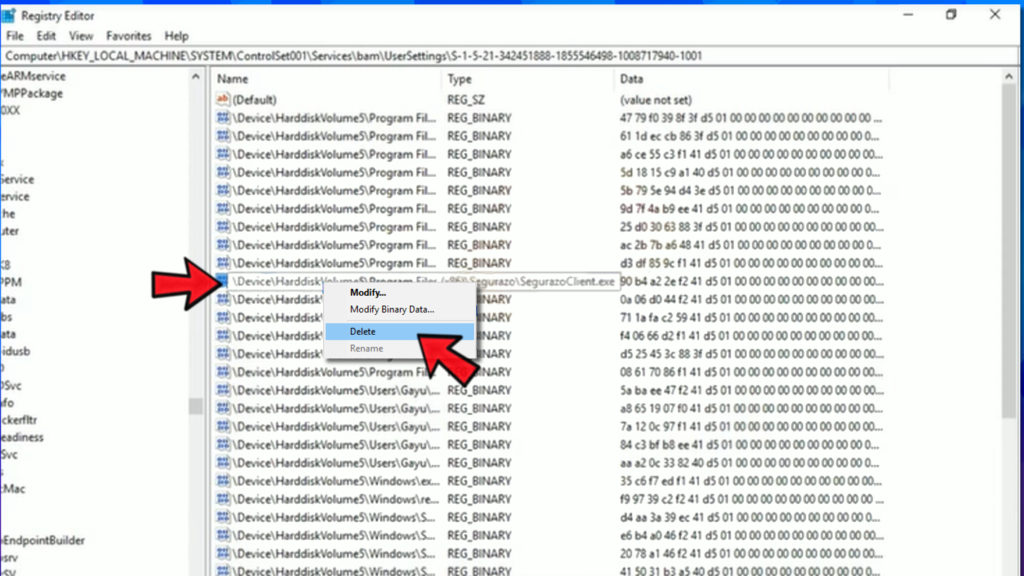
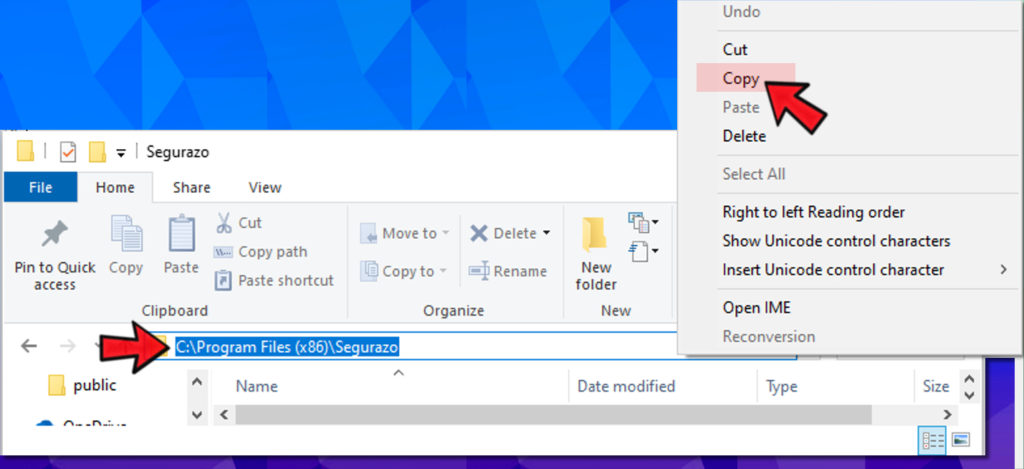
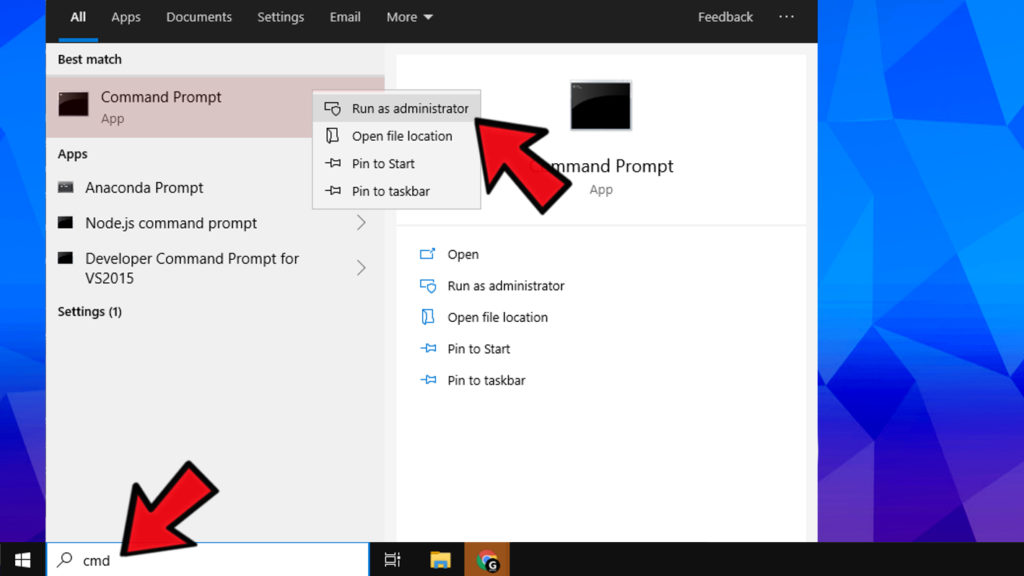
 Un
Un